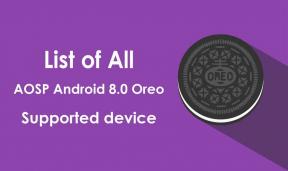Come risolvere il problema GPS su Redmi Note 5? Guida semplice per risolvere il problema
Suggerimenti E Trucchi Per Android / / August 05, 2021
Global Positioning System (GPS) è un sistema complesso composto da satelliti nell'orbita geosincrona che individua la posizione del telefono dell'utente sulla Terra. Il GPS è una delle funzionalità più utilizzate di uno smartphone in quanto consente all'utente di tracciare la posizione da visitare, monitorare la vita del traffico, controllare percorsi e indirizzi, ordinare servizi di taxi e molto altro ancora. Con così tanti utilizzi nella nostra vita quotidiana, i problemi GPS su Redmi Note 5 potrebbero rappresentare un problema in quanto sarà molto difficile per chiunque rintracciare la posizione, monitorare il traffico e altro senza GPS funzionante.
Il funzionamento del GPS può essere spiegato come un'antenna, ovvero un chip installato nel telefono che invia e riceve un segnale dai satelliti GPS che individuano la posizione dell'utente del telefono. Secondo un popolare forum di utenti, gli utenti di telefoni hanno segnalato alcuni problemi GPS come l'impossibilità di individuare la posizione o fornire una posizione falsa e molto altro. Ciò può essere dovuto a vari fattori, tuttavia, se hai riscontrato tali problemi sul tuo telefono, ecco alcune soluzioni che puoi allenarti per risolverlo.

Sommario
- 1 Come risolvere i problemi GPS su Xiaomi Redmi Note 5?
- 1.1 1. Attiva / disattiva le impostazioni GPS
- 1.2 2. Abilita la modalità ad alta precisione
- 1.3 3. Attiva / disattiva la modalità volo / aereo
- 1.4 4. Disattivare la modalità di risparmio energetico
- 1.5 5. Riavvia il dispositivo
- 1.6 6. Aggiorna Google Maps
- 1.7 7. Cancella cache (Google Maps)
- 1.8 8. Risolto problema di blocco GPS
- 1.9 9. Vai alla modalità provvisoria
- 1.10 10. Cancella partizione cache
- 1.11 11. Aggiorna software (OS)
- 1.12 12. Ripristino delle impostazioni di fabbrica (metodo finale)
Come risolvere i problemi GPS su Xiaomi Redmi Note 5?
1. Attiva / disattiva le impostazioni GPS
È un suggerimento semplice e facile da ricordare che puoi seguire praticamente in tutti i problemi causati da qualsiasi funzione o app. Ogni volta che ti imbatti in un'impostazione GPS presumendo che sia correlata al software (i problemi hardware non possono essere risolti senza l'aiuto del tecnico), attiva e disattiva. Il simbolo GPS è una posizione nella barra delle notifiche da cui è possibile accedere ai collegamenti su varie funzioni e nel file "Impostazioni> Posizione". Spegni semplicemente la posizione e riaccendila e ripeterla più volte a un piccolo intervallo che attiverà la funzione GPS per abilitarlo.
2. Abilita la modalità ad alta precisione

Il tuo smartphone ti chiederà effettivamente di abilitare un'elevata precisione che aumenta la precisione della tua posizione. L'attivazione ricalibrerà le impostazioni GPS del dispositivo e ti darà risultati praticamente ottimi qualsiasi cosa utilizzi Google Maps o qualsiasi app che richiede la ricerca della tua posizione. Cosa c'è di più? Puoi migliorare la precisione della posizione con app di terze parti disponibili su Google Play Store. Fai attenzione alle app di phishing o truffe per le quali puoi prima leggere le recensioni e poi installare tali app.
3. Attiva / disattiva la modalità volo / aereo
L'attivazione della modalità aereo o aereo scoraggerà la capacità del telefono di accedere a Internet o alla rete cellulare. Questo è qualcosa che impedirà al telefono di tracciare la posizione su qualsiasi app mappa che utilizzi. Un modo semplice per aggirare è controllare se questa modalità è attivata. In caso affermativo, attivala per disattivarla. Redmi Note 5 ha la scorciatoia della modalità aereo nella barra delle notifiche dove è necessario toccarlo semplicemente per interrompere la modalità aereo. Attendi da 20 a 30 secondi prima di avviare le impostazioni della posizione sul telefono.
4. Disattivare la modalità di risparmio energetico
La modalità di risparmio energetico impedisce al telefono di utilizzare molte risorse contemporaneamente. Limita inoltre il dispositivo all'utilizzo della maggior parte delle funzionalità, i processi in background e gli usi di più app sono limitati. Questa modalità influenzerà anche il GPS sul telefono ed è per questo motivo che l'attivazione della modalità di risparmio energetico quando si desidera utilizzare la mappa o la posizione della traccia comporterà problemi con il GPS. Sebbene il risparmio energetico faccia risparmiare molta durata della batteria per il lavoro quotidiano, rende anche difficile il monitoraggio GPS. Attiva e disattiva la funzione andando a "Impostazioni> Batteria *> Modalità risparmio energetico " dove hai la possibilità di accenderlo o spegnerlo.
5. Riavvia il dispositivo
La maggior parte dei problemi relativi al GPS possono essere risolti utilizzando il metodo di riavvio. In effetti, è uno dei metodi migliori che puoi utilizzare per ridurre qualsiasi problema "temporaneo", ma non funzionerà se sono presenti danni fisici o liquidi al componente relativo al GPS sul telefono. Premere il pulsante "Power" attiverà il telefono per chiudere tutti i suoi processi. Accendi il telefono e, si spera, ora puoi utilizzare il GPS per il tuo lavoro senza alcun problema aggiuntivo.
6. Aggiorna Google Maps

La maggior parte delle attività relative al GPS che svolgiamo è su Google Maps. Può essere qualsiasi cosa, dal tracciare la tua posizione o tracciare il percorso verso la tua destinazione insieme all'aggiornamento del traffico in tempo reale e molto altro ancora. I problemi GPS con Google Maps spesso interrompono la maggior parte del tuo lavoro quotidiano. Se pensi che non ci sia nulla di sbagliato nel tuo telefono, prova ad aggiornare Google Maps. È un'app che riceverà aggiornamenti ogni due settimane che ti fornirà nuove funzionalità e risolverà i bug nel sistema. Questo problema si presenterà se hai negato al telefono di aggiornare automaticamente le app per le quali le impostazioni sono disponibili nel Play Store stesso.
7. Cancella cache (Google Maps)
È possibile che la memoria cache archiviata contenente informazioni sull'ultimo utilizzo dell'app Google Maps venga danneggiata o danneggiata. Ciò può causare problemi al GPS sullo smartphone. In questi casi, l'eliminazione della memoria cache libererà la memoria accumulata e non disponibile e riavvierà l'app dall'inizio, ovvero riavviandola in una forma. Questo cancellerà le mappe che hai visitato in precedenza e vengono memorizzate nella cache sul dispositivo e tutti i dati relativi alle tue ricerche recenti, ecc. Ma alla fine migliorerà il funzionamento del telefono. Puoi svuotare la cache andando su 'Gestore dell'applicazione", Quindi vai all'app Google Maps e premi il pulsante"Cancella cache"Per cancellare i file non necessari. Riavvia l'app per verificare se funziona correttamente o meno.
8. Risolto problema di blocco GPS
Viene spesso osservato da persone che giocano a giochi che richiedono la posizione GPS e altre app. Il dispositivo impiega più tempo del solito per calibrare e individuare la tua posizione. Questo metodo può essere rischioso ma può anche risolvere i problemi del GPS. Si prega di fare riferimento a questo metodo solo se si è a conoscenza dei rischi associati, se presenti.
- Innanzitutto, ottieni l'accesso root al tuo telefono.
- Ora installa l'app root explorer sul tuo computer.
- Scarica il file zip gps.conf che è il file di configurazione -> Scarica qui.
- Decomprimere il file delle app di decompressione sul computer.
- Apri il file e traccia il tuo paese e copia il percorso e incollalo nella memoria interna del tuo telefono.
- Ora copia il file gps.conf in "/ system / etc /" utilizzando Esplora file.
- Sostituisci il percorso appena salvato del file di configurazione da quello originale già disponibile.
- Riavvia il telefono e, si spera, tutti i problemi relativi al GPS verranno risolti di conseguenza.
9. Vai alla modalità provvisoria
Il sistema operativo Android e lo smartphone combinati hanno diverse partizioni avviabili sul telefono. Queste partizioni sono un gruppo specializzato di funzionalità abbastanza potenti da cambiare l'aspetto del tuo telefono. La modalità provvisoria è un'istanza di partizione avviabile nota per scopi diagnostici. Gli sviluppatori lo utilizzano per rilevare difetti ed errori nel telefono. Limita l'utilizzo di app e servizi, vietando totalmente l'uso di terze parti. Questo ambiente isolato li aiuta a rilevare gli errori con il telefono come i problemi GPS. Una volta rilevato, ci vuole poco tempo per risolverlo una volta che sei riuscito a ottenerlo.
- Per avviare in modalità provvisoria sul dispositivo, premere il pulsante di accensione fino a quando non viene visualizzata una finestra di dialogo.
- Ora, tieni premuta l'opzione "Spegni" per alcuni istanti.
- Apparirà una finestra di dialogo che chiederà agli utenti di accedere o meno alla modalità provvisoria. Conferma toccando "OK" o "Sì".
- Il telefono si riavvierà in modalità provvisoria e sarà pronto per scopi diagnostici.
- Nel caso in cui lo schermo del telefono si spenga dopo aver confermato la modalità provvisoria, premere il pulsante di accensione per riavviare il dispositivo ma in modalità provvisoria.
- Dopo aver completato la diagnosi, premi il pulsante di accensione e riavvia il dispositivo in modalità normale.
10. Cancella partizione cache

Puoi svuotare la cache andando su "Impostazioni> Archiviazione" ma perché è un metodo completamente diverso? È perché è più potente del metodo precedentemente affermato in quanto ottimizzerà il telefono mantenendo tutti i dati al sicuro. Questa funzione si trova nella modalità di ripristino del telefono. Per accedervi, c'è una combinazione di pulsanti e istruzioni che dovrai eseguire per ottenere l'output.
- Spegni il telefono.
- Premi contemporaneamente il pulsante Home, il pulsante Volume su e giù e tieni premuto.
- Rilascia il pulsante di accensione una volta individuato un logo Android sullo schermo del telefono.
- Ora, scorri utilizzando i tasti Volume su e giù e per conferma, usa il pulsante di accensione.
- Seleziona l'opzione "cancellare la partizione della cache"E conferma" Sì "per cancellarlo.
- Riavvia il dispositivo e poi prova a modificare il GPS sul tuo telefono.
11. Aggiorna software (OS)
Mantenere il telefono aggiornato è importante. È perché i nuovi aggiornamenti contengono patch, aggiornamenti di sicurezza, correzioni di bug e aggiornamenti software che ottimizzano ulteriormente le prestazioni del telefono. Questo può anche frenare qualsiasi strumento e servizio potenzialmente obsoleto.È possibile che il tuo telefono non sia in grado di distinguere la tua posizione o individuarla è a causa di un sistema operativo obsoleto. Controlla gli ultimi aggiornamenti su "Impostazioni> Info sul telefono> Aggiornamenti di sistema ".
12. Ripristino delle impostazioni di fabbrica (metodo finale)
FDR è un processo irreversibile in cui tutti i dati salvati sul telefono verranno cancellati. Quindi esegui il backup con qualsiasi scheda SD o unità esterna.
- Vai alla modalità di ripristino utilizzando il pulsante di accensione, il pulsante Volume su e giù.
- Tocca "cancella i dati / Impostazioni di fabbrica’. Conferma di voler cancellare i dati e il telefono verrà ripristinato.
- Un'altra alternativa è andare a "Impostazioni> Backup e ripristino ". Fare clic su "Ripristina", quindi su "Ripristina telefono", confermare inserendo la password se presente. Questo è uno dei metodi efficaci che puoi utilizzare per risolvere eventuali problemi con il tuo telefono.
Vai a GetDroidTips per altri contenuti così interessanti e utili.
- Problemi comuni e soluzioni di Redmi 4A: Wi-Fi, Bluetooth, fotocamera, SIM e altro
- Come disabilitare il popup di navigazione di Google Map su Android Oreo
- Il GPS non funziona sul mio Redmi 5 Plus: soluzioni da risolvere
- Scarica l'ultima versione di Google Maps Go [Download APK]
- Soluzioni per Vernee Mix 2 problemi comuni: Wi-Fi, fotocamera, Bluetooth, SD, Sim e altro
Con un'esperienza di oltre 4 anni che abbraccia vari generi nell'ambito della scrittura di contenuti, Aadil è anche un viaggiatore entusiasta e un grande appassionato di cinema. Aadil possiede un sito web tecnologico ed è entusiasta di serie TV come Brooklyn Nine-Nine, Narcos, HIMYM e Breaking Bad.